如何在 Clip Studio PAINT 中製作像素藝術動畫
你好!在這篇文章中,我將教您如何在 Clip Studio Paint 中製作像素藝術動畫,我們將製作一個 LO-FI 風格場景的動畫循環。
請記得查看我的其他 Clip Studio 繪畫技巧,您一定會學到很多東西。
我們將製作的像素藝術動畫
這次我們將製作一個像素藝術風格的動畫,可以完美地用於LO-FI音樂動畫。我們將以簡單的方式為日落時躺在草地上的角色與其他元素互動製作動畫。

讓我們繼續看超級教程,記住您可以啟動您的語言的字幕,如果您找不到它,請給我留言,我很樂意添加您的語言的新字幕。
教學:Clip Studio Paint 中的像素藝術動畫
您對本教程有何看法?
我們一步步看到如何以簡單的方式製作像素藝術風格的動畫。
逐步了解如何製作像素藝術動畫
現在,我邀請您使用支援您在影片教學中學到的內容的指南來逐步回顧您所學到的內容。
1. 像素藝術動畫概念
這是我將以像素藝術風格製作的動畫創意。
2. 創建像素藝術動畫項目
檔案 - 新建,我們建立一個具有以下特徵的插圖專案:
我們已經創建了我們的專案:
然後我們進入選單:視圖-網格
起初它看起來像這樣:
讓我們回到視圖 - 標尺/網格設定:
在設定視窗中,我們保留以下值並點擊接受:
我們已經準備好項目,可以開始繪製和製作動畫了,不要忘記轉到“文件”-“保存”並保存您的項目。
並在此基礎上加入引導圖進行動畫製作:
我們將使用該圖層作為草圖,因此我們啟動圖層顏色並將不透明度降低至 50%。
3.像素藝術風格的動畫
我會給你一些很棒的畫筆來繪製像素藝術風格。
在我的例子中,我將使用鋼筆工具和鋼筆 G 子工具,將平滑度保持在最低限度:
我們開始在創建的動畫資料夾外部的光柵層中繪製角色的身體以及所有不會移動的東西。
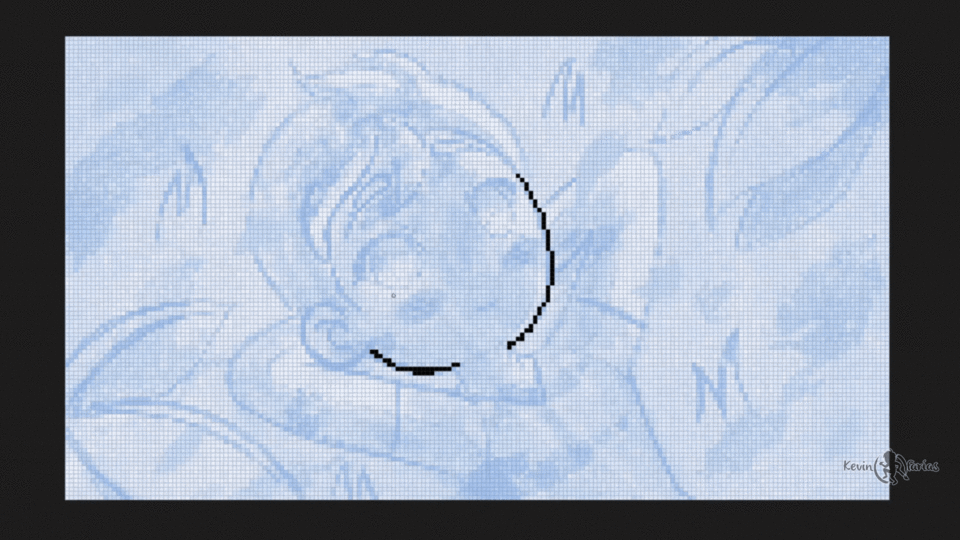
現在我們只使用動畫資料夾中的 4 張圖畫來製作角色在風中的頭髮的動畫,並刪除不使用的畫面。
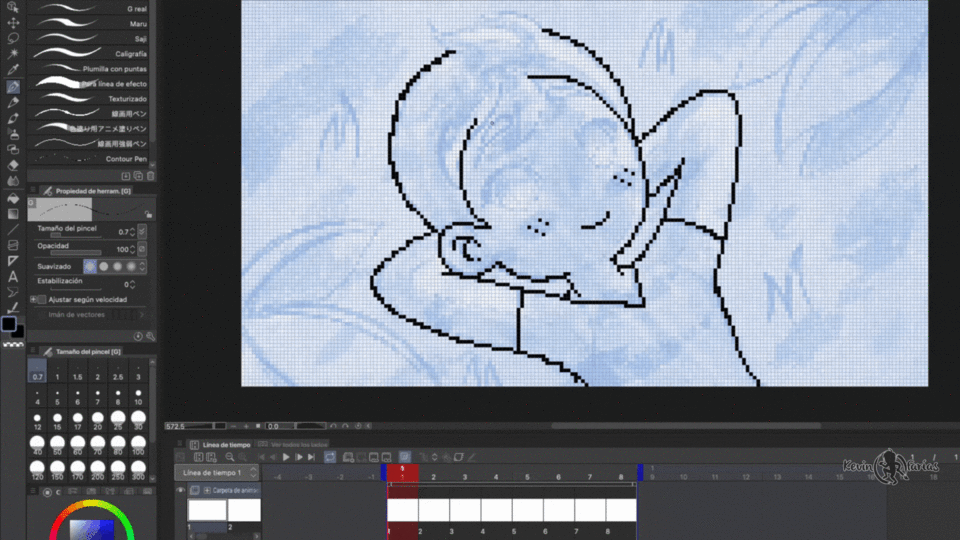
這是我們只用 4 張圖就完成的頭髮動畫,記住我們的動畫將是一個循環。
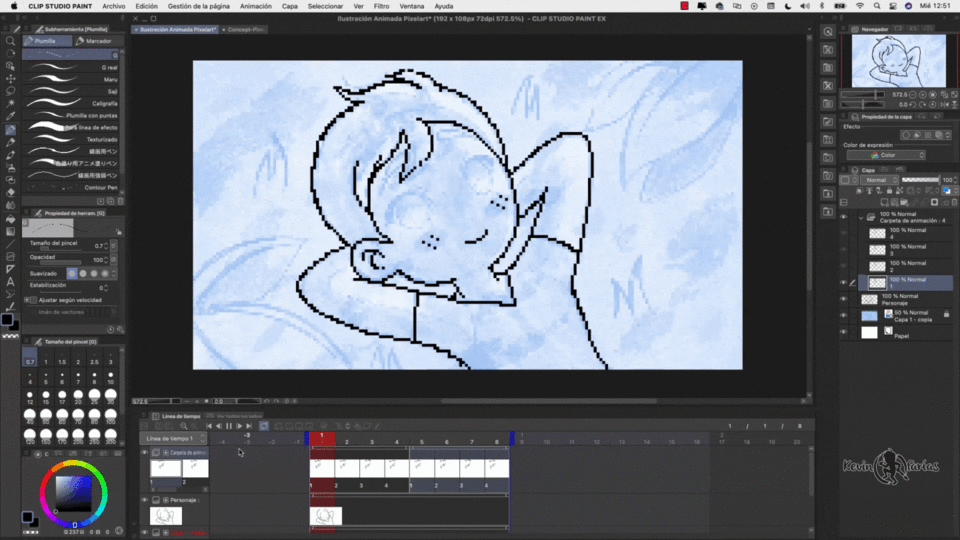
我們在另一個動畫資料夾中加入了眼睛動畫,製作了 3 種不同的圖:睜眼、閉眼和半睜眼。
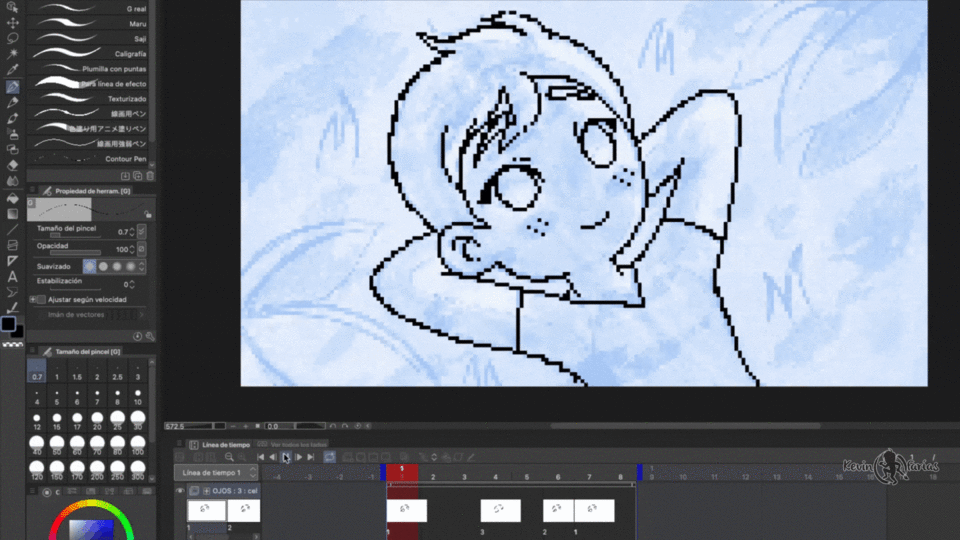
我們對背景元素做同樣的事情,我們創建一個新的動畫資料夾並為 4 張圖畫製作動畫。
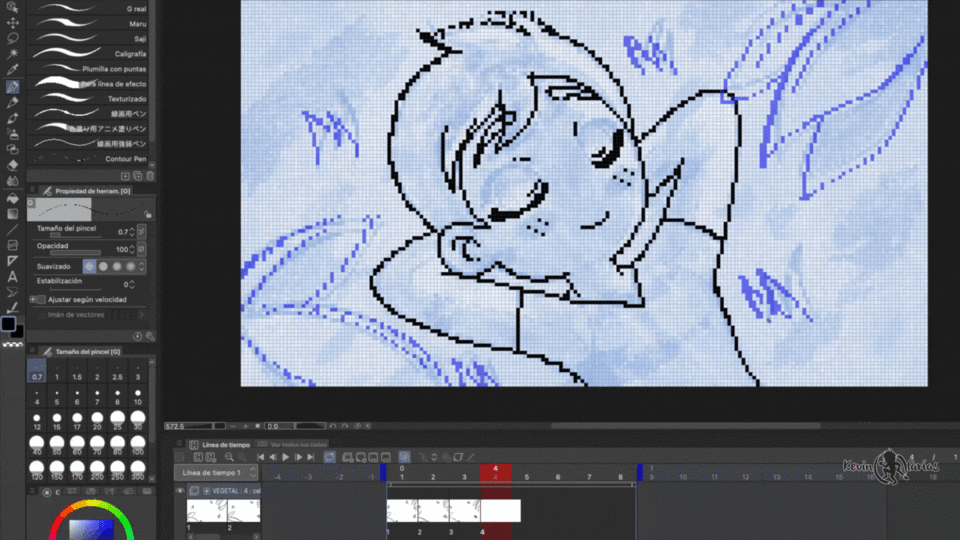
達到以下結果:
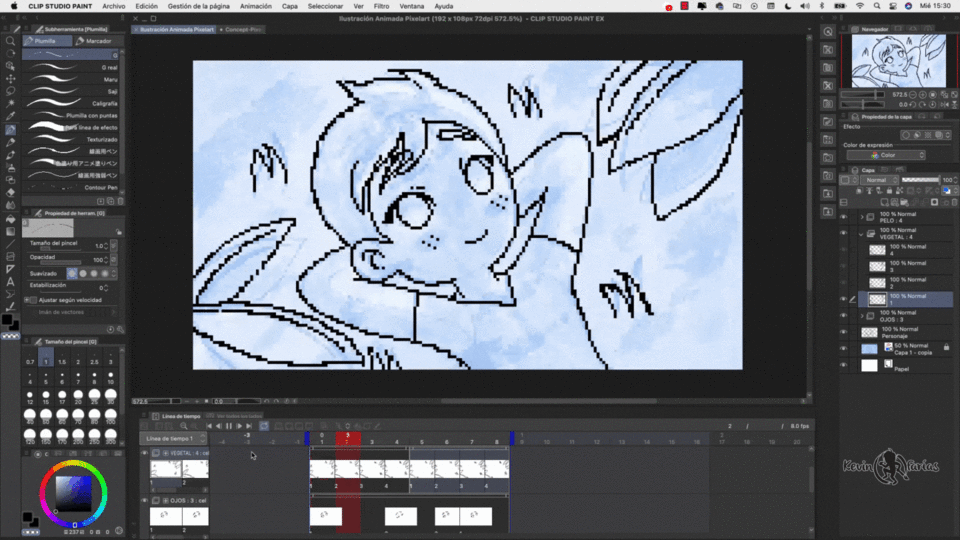
4. 動畫顏色
首先,我們要在不移動的情況下繪製角色的身體,為此,我們激活填充工具,在子工具中激活“參考其他圖層”,並在“工具屬性”中停用“區域縮放”。
我們在人物身體線條圖層下方建立一個新的柵格圖層,並將其命名為:基底色。
暫時得到如下結果:
5.頭髮、眼睛和動畫背景的顏色動畫
使用相同的鋼筆工具,我們可以繪製頭髮動畫的顏色,記住創建一個與框架和具有髮際線的圖層同名的資料夾,將其添加到這個新資料夾中,這樣時間軸就會讀取這個創建的資料夾作為一個框架,我們可以在其中添加我們想要的層數。
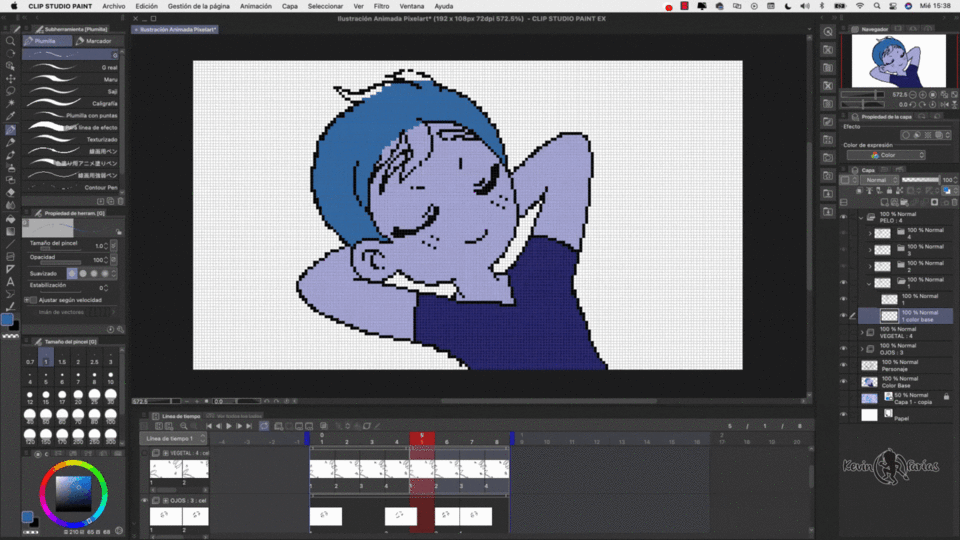
目前我們得到了以下結果,一切都很順利,對嗎? :)
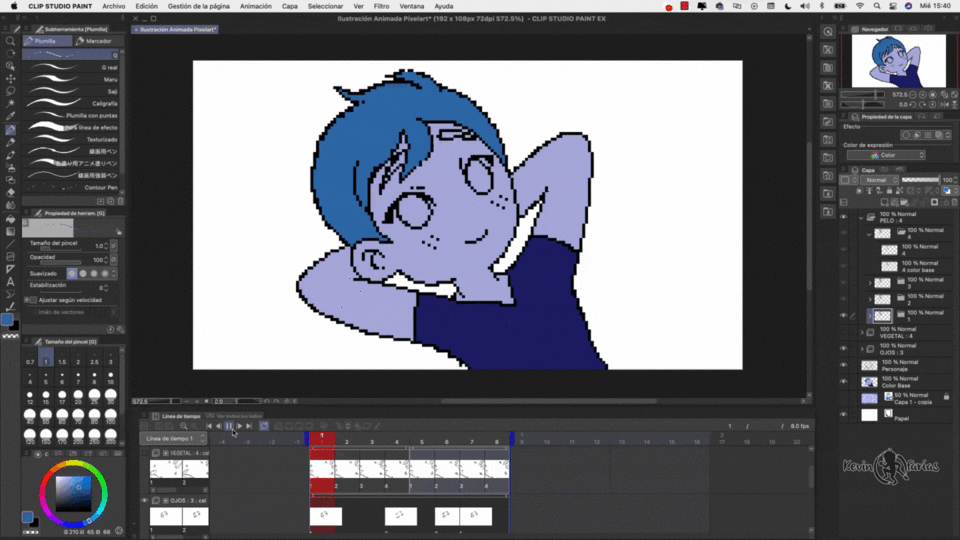
6. 背景顏色
我們創建一個名為“背景”、“草”或“草皮”的新圖層,然後轉到“編輯”-“填充”,然後用顏色繪製背景。
7.動畫的亮度和陰影
我們將在基色圖層上方建立新圖層,我們將它們稱為陰影顏色或高光,然後我們將啟動選項:調整到底層,以免擔心是否超出顏色範圍。
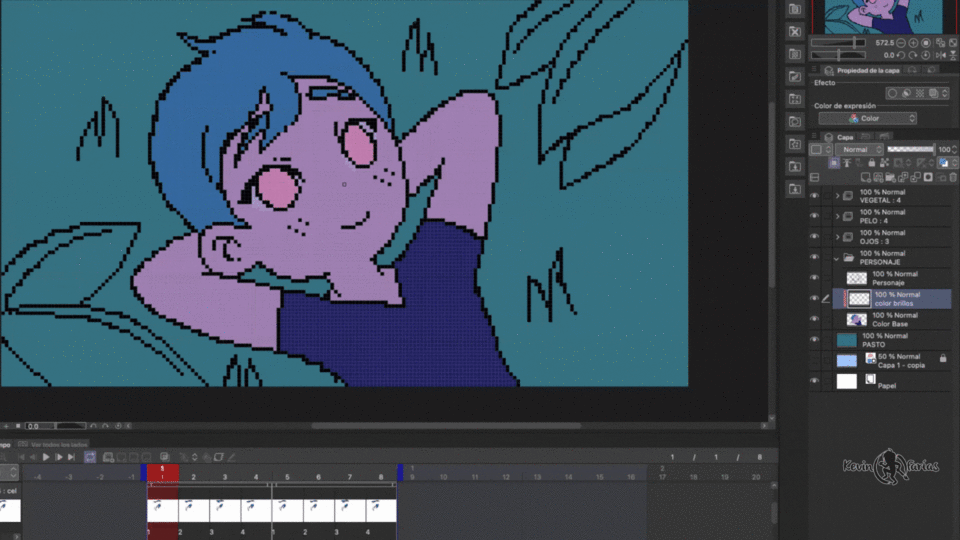
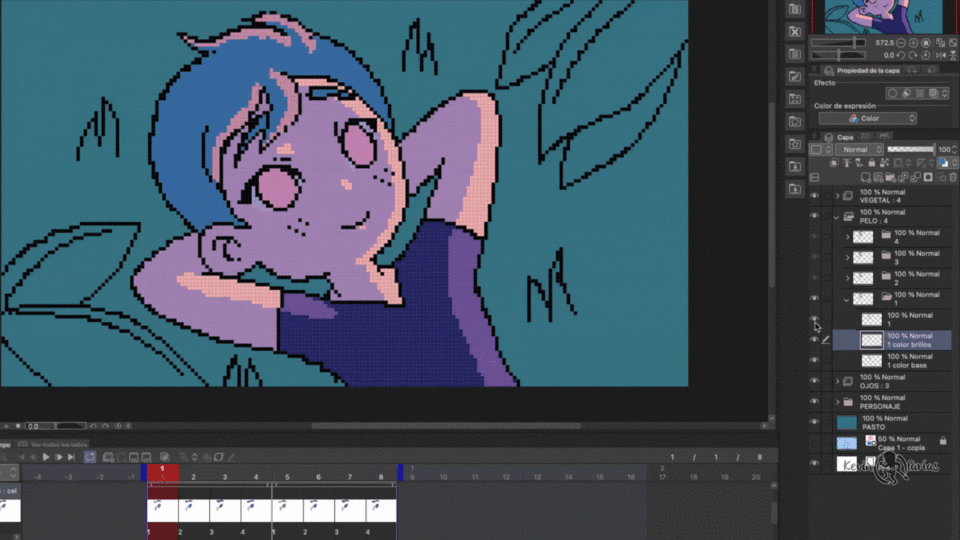
目前我們得到以下結果:
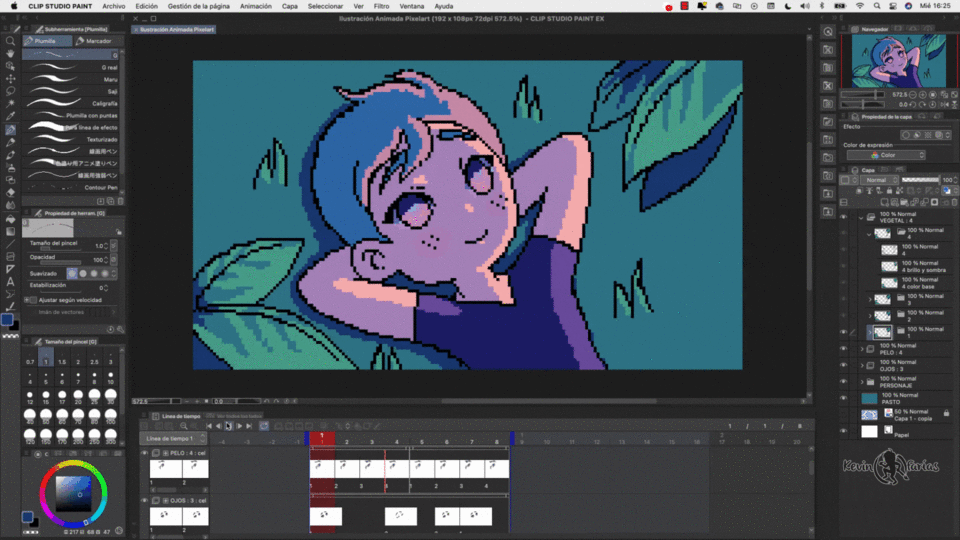
8.花瓣動畫
接下來我們將創建一個新的動畫來進一步增強我們的工作,我們將建立一個新的動畫資料夾並為場景中出現的花瓣的運動製作 4 個繪圖。
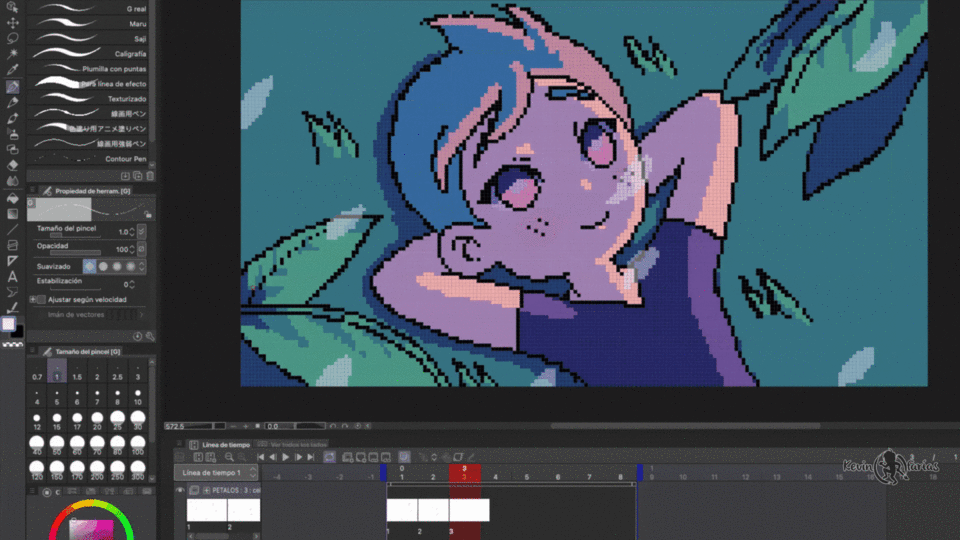
9. 邊框顏色
現在,為了使我們的動畫更加漂亮,我們將繪製場景中所有元素的彩色邊緣。為此,我們將選擇所有元素邊緣所在的所有圖層並啟動選項:鎖定透明像素。
然後我們進入編輯-填充,繪製葉子的邊緣,例如:
看?它看起來更好:)
這就是我們透過這個簡單但可愛的動畫所實現的。
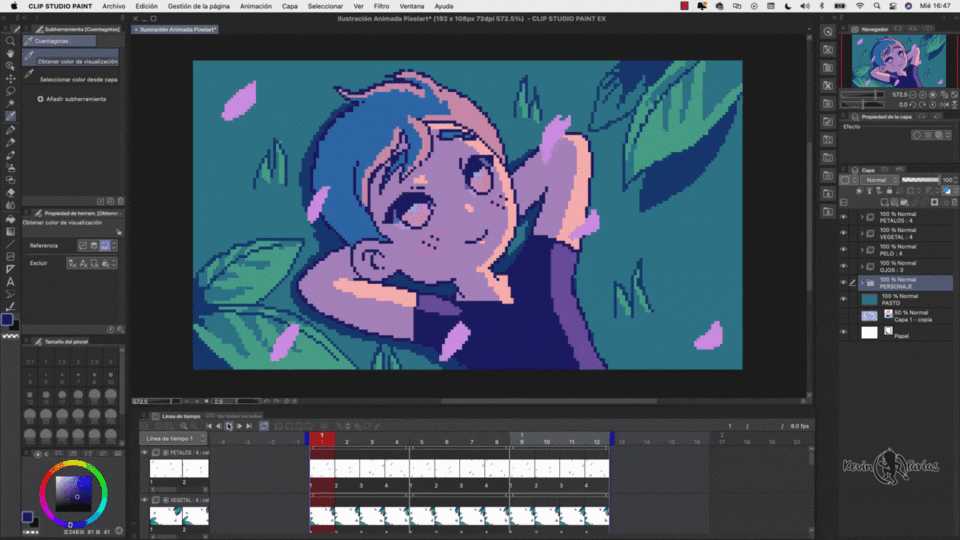
10.匯出.gif動畫
現在我們將像素藝術動畫匯出為 gif,為此,我們轉到檔案 - 匯出動畫 - 動畫 GIF:
在設定中,我們將其保留為我們最初建立專案時的大小,然後按一下「接受」:
這是我們項目中的原始尺寸 gif 動畫:

11. 匯出全高清 .gif 動畫
我們需要做的第一件事是在不損失品質的情況下擴展我們的項目,您會發現透過這種方式進行專案不會有任何問題。
前往編輯 - 更改圖像解析度:
這是該項目的原始大小:
只需將數字 0 加到寬度和高度,我們就可以增加項目的大小,比例自動變更為 10,我們將解析度保留為 72,然後按一下「接受」:
我們有一個 1920 x 1080 像素的項目,但不會損失品質:
讓我們轉到檔案 - 匯出動畫 - 動畫 GIF:
PIXEL ART 風格的最終動畫

音樂 Chill Lofi Beats 用於學習/閱讀/工作/繪畫/動畫/放鬆
我將此動畫用於我的新音樂動畫頻道:)
我希望這篇文章對您有用:)
我發現這樣做並逐步解釋它非常有趣。
我向您致以問候,希望您一切順利,我們將在下一個 TIP 中見到您。























留言